Инструкция по настройке виджета
FastClick - распределение
Установка виджета
Чтобы установить виджет, вам необходимо быть авторизованным в аккаунте amoCRM.
- Кликните по кнопке ниже;
- Выберите аккаунт, куда необходимо установить интеграцию;
- Нажмите кнопку "Разрешить".
- Кликните по кнопке ниже;
- Выберите аккаунт, куда необходимо установить интеграцию;
- Нажмите кнопку "Разрешить".
После этого откроется раздел "Интеграции" в вашем аккаунте amoCRM и через несколько секунд появится модальное окно установленной интеграции.
Далее вам необходимо будет сделать следующие шаги:
- Ввести номер телефона для тех. поддержки;
- Нажать кнопку "Сохранить", чтобы завершить установку интеграции в аккаунт amoCRM.
Далее вам необходимо будет сделать следующие шаги:
- Ввести номер телефона для тех. поддержки;
- Нажать кнопку "Сохранить", чтобы завершить установку интеграции в аккаунт amoCRM.
Настройки шаблона
Чтобы запустить работу распределения, нужно настроить шаблон. В нем будут храниться все настройки, которые в дальнейшем можно изменять. Для того, чтобы перейти в настройки шаблона:
- Перейдите в расширенные настройки amoCRM.
- Выберите виджет "FastClick - распределение".
- Нажмите на "Добавить шаблон настроек".
Шаблонов можно добавлять несколько.
- Перейдите в расширенные настройки amoCRM.
- Выберите виджет "FastClick - распределение".
- Нажмите на "Добавить шаблон настроек".
Шаблонов можно добавлять несколько.
В открывшемся окне необходимо ввести название шаблона. При необходимости можно выбрать, учитывать или не учитывать проверку для связанных сущностей при повторных сделках и нажать кнопку "Добавить".
Основные настройки
В разделе "Основные настройки" можно указать дежурного пользователя, которому будет назначена сделка в случае, если сделка не будет распределена согласно настройкам.

Таймер отображения
В разделе "Таймер отображения" или уведомление для пользователей, есть возможность установить временной интервал, в течение которого менеджер может взять новую заявку в работу, успев кликнуть по кнопке "Принять".

Если один менеджер успевает забирать все заявки, в алгоритме распределения предусмотрена механика балансировки. Она передаст заявку тому менеджеру, который давно не получал заявок, если один и тот же менеджер забирает их постоянно.
Контроль повторных сделок
Если клиент уже есть в вашей базе и от него пришла повторная заявка, то можно настроить, чтобы сделка перешла к менеджеру, который уже ведет данного клиента.
В разделе "Контроль повторных сделок" можно выбрать или изменить настройку для учета повторных сделок.
В разделе "Контроль повторных сделок" можно выбрать или изменить настройку для учета повторных сделок.
Перед тем как распределять сделку, интеграция проверит, есть ли у прикрепленных Контактов и/или Компаний другие сделки. Если есть ответственный, то интеграция распределит сделку на него (если он не выбран в пункте "Исключить пользователей").
Исключайте пользователей, на которых не нужно распределять сделки, если они стоят ответственными в других сделках (например, это могут быть руководители, администраторы, которые не ведут работу по сделкам).
- Настройку по проверке связанных сущностей можно поставить по контактам, компаниям или сразу по двум пунктам.
- Повторные сделки будут распределены на ответственного, который работал с клиентом или компанией по другой сделке. Данная функция работает, если у клиента с одним ответственным не менее двух сделок.
- Можно выбрать пункт "Не учитывать повторные сделки". В таком случае сделки будут распределяться на менеджеров, не учитывая ответственных по другим сделкам.
Исключайте пользователей, на которых не нужно распределять сделки, если они стоят ответственными в других сделках (например, это могут быть руководители, администраторы, которые не ведут работу по сделкам).
При установке флага "Брать ответственного из сделки", ответственный пользователь будет браться из сущности найденной сделки (самой новой по дате создания), а не из сущности Контакт/Компания.
Если выбран хотя бы один этап воронки в разделе "Этапы сделок", то учет существующих сделок будет осуществляться только в этих этапах.
Группы и пользователи для распределения
В данном разделе можно выбрать пользователей или группы пользователей для распределения.
Динамическое обновление групп
В случае изменения состава группы (добавление или удаление пользователей), система автоматически подхватывает эти изменения и распределяет сделки с учетом актуального состава группы.
Динамическое обновление групп
В случае изменения состава группы (добавление или удаление пользователей), система автоматически подхватывает эти изменения и распределяет сделки с учетом актуального состава группы.
Пример:
В отделе продаж происходят кадровые изменения — добавляется новый менеджер. Система автоматически включает его в процесс распределения сделок, не требуя дополнительных настроек. Теперь новый менеджер также будет получать заявки, что помогает равномерно распределять нагрузку и ускоряет его адаптацию в коллективе.
В отделе продаж происходят кадровые изменения — добавляется новый менеджер. Система автоматически включает его в процесс распределения сделок, не требуя дополнительных настроек. Теперь новый менеджер также будет получать заявки, что помогает равномерно распределять нагрузку и ускоряет его адаптацию в коллективе.
Учет текущей загрузки менеджеров
Настройки позволяют учитывать количество открытых сделок и задач у каждого менеджера, чтобы не перегружать сотрудников и обеспечивать равномерное распределение нагрузки.
Проверять открытые сделки:
Проверка может идти по пользователю, по группе, по категории или общему значению.
Проверка может идти по пользователю, по группе, по категории или общему значению.
Настройки позволяют учитывать количество открытых сделок и задач у каждого менеджера, чтобы не перегружать сотрудников и обеспечивать равномерное распределение нагрузки.
Проверять открытые сделки:
Проверка может идти по пользователю, по группе, по категории или общему значению.
- Есть возможность установить общий лимит на проверку при выборе по общему значению;
- Учитывать при проверке все открытые сделки или сделки на этапах.
Проверка может идти по пользователю, по группе, по категории или общему значению.
- Есть возможность установить общий лимит на проверку открытых задач.
Установление лимитов на распределение
Можно задать лимиты на количество сделок, которые могут быть распределены между менеджерами за определенный период (ежедневно, еженедельно, ежемесячно). Это помогает контролировать и планировать рабочую нагрузку.
Лимит распределений:
Доступен в выборе по пользователю, по группе, по категории или общему лимиту.
Можно задать лимиты на количество сделок, которые могут быть распределены между менеджерами за определенный период (ежедневно, еженедельно, ежемесячно). Это помогает контролировать и планировать рабочую нагрузку.
Лимит распределений:
Доступен в выборе по пользователю, по группе, по категории или общему лимиту.
- Есть возможность установить общий лимит на распределение и выбрать возможность сбрасывать счетчик: ежедневно, еженедельно, ежемесячно.
Учет рабочего времени/пользователей онлайн
В виджете реализована возможность настроить учет рабочего времени. Виджет будет распределять сделки только на тех пользователей, которые находятся в amoCRM в данный момент.
Также можно настроить график работы по дням и часам.
Если установить галочку на "Ожидать наступления рабочего времени", то сделки, поступившие ночью или в выходные, будут распределены, когда наступит рабочее время.
Также можно настроить график работы по дням и часам.
Если установить галочку на "Ожидать наступления рабочего времени", то сделки, поступившие ночью или в выходные, будут распределены, когда наступит рабочее время.
Смена ответственного у открытых задач
В данном разделе можно настроить смену ответственного пользователя для всех открытых задач, используя выбранный алгоритм распределения. Это позволяет новому ответственному получить доступ ко всей необходимой информации в:
- Сделках
- Контактах
- Компаниях
Дополнительные настройки
После распределения есть возможность установить настройку для автоматического перевода сделки в выбранный этап.
Если в течение указанного времени сделку не взяли в работу, то виджет повторно будет показывать заявку и уведомление для пользователей.
Можно отметить смену ответственного у контакта, компании.
Если в течение указанного времени сделку не взяли в работу, то виджет повторно будет показывать заявку и уведомление для пользователей.
Можно отметить смену ответственного у контакта, компании.
После сохранения настроек отобразиться созданный шаблон. Шаблонов можно добавлять несколько.
Логирование процесса
Каждое распределение логируется, что позволяет детально отслеживать логику работы функционала и корректировать настройки для качественной работы ваших бизнес-процессов.
Во вкладке Результаты отражаются результаты распределения. При нажатии на выбранную дату, можно увидеть подробный Лог распределения.
Во вкладке Результаты отражаются результаты распределения. При нажатии на выбранную дату, можно увидеть подробный Лог распределения.
Аналитика распределения
Также в виджете есть возможность смотреть сводную информацию по распределению сделок между группами и пользователями, а также просматривать лог распределения.
Настройка в цифровой воронке
Для добавления или создания шаблона из "Цифровой воронки" необходимо перейти в настройки.
При установке триггера необходимо выбрать виджет "FastClick - распределение" и нажать "Добавить".
В настройке триггера выберите нужный шаблон и нажмите "Готово".
Шаблон можно изменить или создать новый прямо из "Цифровой воронки". Вам не нужно каждый раз переходить в расширенные настройки для изменения или создания шаблона.
Редактируйте и создавайте их непосредственно из "Цифровой воронки".
При создании или переводе сделки на этап где установлен триггер "FastClick - распределение" будет всплывать окно уведомления для пользователя с кнопкой "Принять" новую заявку.
Тех.поддержка
Telegram
